Cara Memasang dan Mengamankan MongoDB di Ubuntu 20.04
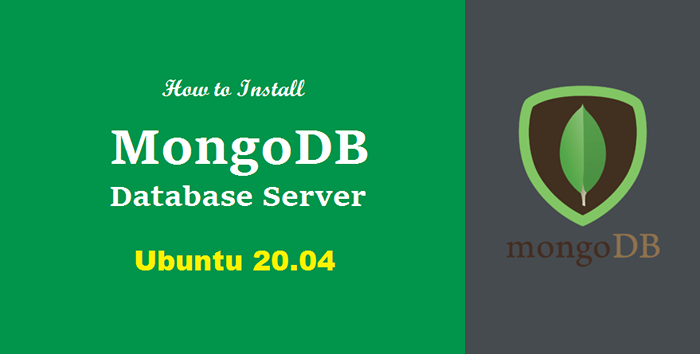
- 5022
- 1511
- Dale Harris II
MongoDB adalah pangkalan data dan berbanding dengan pangkalan data lain, mudah dikendalikan kerana tidak perlu bekerja dalam struktur pangkalan data relasi konvensional berasaskan meja. Kami dapat menyimpan sejumlah besar data kerana ciri pembahagian mendatar. Banyak syarikat menggunakan MongoDB seperti Cisco, Facebook, Nokia, dan lain -lain.
MongoDB menawarkan agregasi data kerana ia membolehkan kami menyimpan data mengikut keutamaan kami. Jika tidak, kita perlu menguruskan data mengikut pengurusan data pangkalan data konvensional.
Artikel ini akan membantu kita memahami cara memasang MongoDB di Ubuntu 20.04.
Prasyarat
Anda mesti mempunyai akses shell ke sistem Ubuntu dengan akaun istimewa sudo.
Memasang MongoDB di Ubuntu
01. Buka terminal dan tambahkan kunci repositori MongoDB ke Keyring Apt. Kita boleh melakukan ini dengan mengikuti arahan. Ia akan meminta kata laluan:
wget -qo - https: // www.Mongodb.org/statik/pgp/pelayan-5.0.ASC | Sudo Apt-Key Tambah - 02. Sekarang, kami akan menambah repositori mangodb ke senarai repositori kami dengan mengedit dalam senarai sumber sistem. Untuk mengakses editor senarai sistem, kami membuka senarai sumber:
sudo nano/etc/apt/sumber.senarai.D/MongoDB.senarai Tambahkan baris berikut dalam fail seperti yang ditunjukkan dalam imej:
Deb [Arch = AMD64, ARM64] https: // repo.Mongodb.org/apt/ubuntu focal/mongodb-org/5.0 multiverse
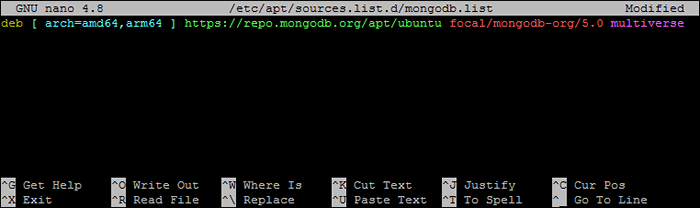 MongoDB 5.0 ppa untuk ubuntu 20.04
MongoDB 5.0 ppa untuk ubuntu 20.04Tekan Ctrl + O untuk menyimpan perubahan dan Ctrl + X untuk keluar dari editor.
03. Kemas kini repositori APT dan kemudian pasang pakej pelayan MongoDB.
Kemas kini sudo aptsudo apt memasang mongodb-org
Ini akan memasang pelayan MongoDB pada sistem anda bersama -sama dengan kebergantungan yang diperlukan.
04. Sekarang, mulakan daemon MongoDB menggunakan Systemctl utiliti. Juga, aktifkan perkhidmatan untuk memulakan auto pada reboot sistem.
sudo systemctl membolehkan mongodSUDO Systemctl Mula Mongod
05. Setelah perkhidmatan bermula dengan jayanya, periksa status perkhidmatan dengan menaip arahan berikut.
status status sudo mongod 06. Taipkan perintah "Mongo" di terminal dan lari untuk menyambung ke shell Mongo:
mongo Itu sahaja, pelayan MongoDB sedang berjalan dan berjalan pada sistem anda.
Dayakan Kebenaran di Mongodb
Secara lalai, sesiapa sahaja boleh mengakses MongoDB dan boleh membuat perubahan kepadanya. Untuk mengamankannya, kami akan membolehkan pengesahan pengguna di pelayan MongoDB. Ini akan menghalang akses tanpa nama ke pelayan pangkalan data.
Log masuk ke shell Mongo:
mongo Kami akan menaip "menggunakan admin" di shell mongo jadi sekarang kami berada di bahagian pentadbirannya.
"> Gunakan admin Seterusnya, buat akaun pengguna dengan keistimewaan admin di MongoDB.
"> db.createUser (user: "tecadmin", pwd: "pa $$ w0rd", peranan: [role: "useradminanydatabase", db: "admin"]) 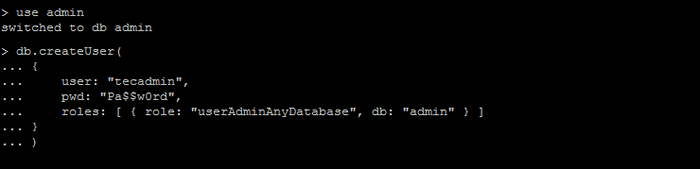 Buat Akaun Admin di MongoDB
Buat Akaun Admin di MongoDBSekarang keluar dari editor dengan menekan ctrl + c.
Seterusnya kita perlu membolehkan keselamatan dalam fail konfigurasi MongoDB. Edit fail konfigurasi Mongo dengan menggunakan:
sudo nano /etc /mongod.Conf Tetapan akan dibuka dan pergi ke bahagian "#Security". Alihkan " # "Dan taip"Kebenaran: Diaktifkan".
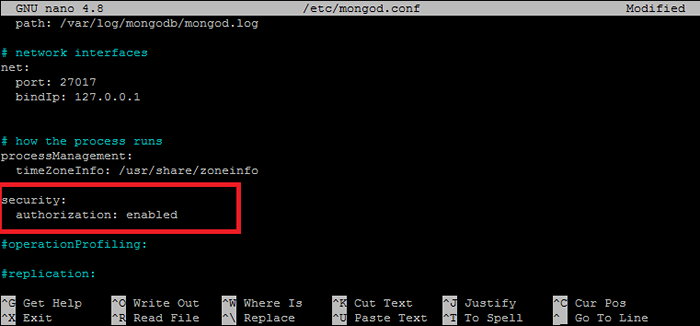 MongoDB membolehkan kebenaran
MongoDB membolehkan kebenaranSekarang keluar dengan menekan Ctrl + X, taipkan "Y" dan tekan Enter untuk keluar dengan menyimpan fail. Sekarang mulakan semula MongoDB dan kemudian periksa statusnya:
SURDO SYSTEMCTL Mulakan semula mongod Sekarang pangkalan data dijamin, hanya pengguna admin yang dapat mengaksesnya dengan memasukkan kata laluan set. Gunakan arahan berikut untuk menyambung ke pelayan MongoDB.
mongo -u tecadmin -p Output: Versi shell mongodb v5.0.2 Masukkan Kata Laluan: Menyambung ke: MongoDB: // 127.0.0.1: 27017/?pemampat = dilumpuhkan & gssapiserviceName = mongoDB sesi tersirat: sesi "id": uuid ("0876c195-18dc-4e6c-a0c8-368364f10d03") MongoDB Versi Server: 5.0.2 ================ Amaran: shell "Mongo" telah digantikan oleh "Mongosh", yang memberikan kebolehgunaan dan keserasian yang lebih baik.Shell "Mongo" telah ditolak dan akan dikeluarkan dalam pelepasan yang akan datang. Kami mengesyorkan anda mula menggunakan "mongosh". Untuk arahan pemasangan, lihat https: // docs.Mongodb.com/mongodb-shell/install/===============> Kesimpulan
Sekiranya kami melakukan projek permulaan dan anda tahu anda perlu membuat banyak perubahan maka MongoDB adalah pangkalan data terbaik untuk berfungsi dengan database konvensional. Dalam artikel ini, kita belajar tentang MongoDB dan bagaimana kita boleh memasang dan menjamin MongoDB di Ubuntu 20.04.

